IPhone Resimli Mesaj Almıyorum Fix 12 Çözümler
Yardım et? İPhone'um fotoğraf mesajları almıyor. Anynoe fotoğraflara göndermeye çalışırken ünlem işareti oluyor. Fotoğrafları gönderdiğimde her şey yolunda gidiyor. Mesajlar, SMS, MMS ve Grup Mesajları açıktır. Bu sadece birkaç gün önce gerçekleşmeye başladı ve yakın zamanda herhangi bir ayarı değiştirmedim veya bir güncelleme indirmedim. Tavsiye?
- Apple Destek Topluluklarından Çıkarma
Apple iOS’un MMS’teMesajlar uygulaması. En yeni bellenim ayrıca, Apple'ın iOS aygıtları arasında, bir metin planı kullanmadan mesaj göndermek için ayarlanabilen Apple iMessage desteğini de içerir. Ancak, resimleri çekmeye ve bu fotoğrafları cihaza ve aileye metin yoluyla göndermeye alışkın olan birçok kullanıcı / MMS mesajları, iPhone'larıyla aynı şeyi yapamadıklarını bulmak için şaşırdı.
Bir yandan, bu güçlü fonksiyon kullanıcılara kolaylık sunar. Öte yandan, sorun bununla birlikte geliyor iPhone fotoğraf / video mesajı alamıyor özellikle iPhone'da fotoğraf mesajları almak için acele ediyorsanız. Artık endişelenme. Burada düzeltmeniz için çözümler sunmaya çalışacağız. iPhone multimedya mesajlarını alamıyor.
- 1. Kısım 11 iPhone'un Resimli Mesaj Almamasını Düzeltmek İçin Temel Çözümler
- Bölüm 2. FixiPhone'a Resimli Mesaj Almamaya Üstün Çözüm

1. Kısım 11 iPhone'un Resimli Mesaj Almamasını Düzeltmek İçin Temel Çözümler
- 1. Çözüm. Ayarlar'a gidin ve uçak modunu kapatın
- 2. Çözüm. Ayarlar> Mesajlar> MMS Mesajlaşmayı aç seçeneğine gidin.
- Çözüm 3. Ayarlar> Hücresel> Git ve Hücresel Verileri aç
- 4. Çözüm. Ayarlar> Hücresel> Git seçeneğinde Veri Dolaşımını aç
- 5. Çözüm. Ayarlar> Mesajlar> Engellenen bölümüne gidin. İletinin engellenmediğinden emin olmaya çalıştığından emin olun.
- 6. Çözüm. İPhone'unuzun durum çubuğunda hücresel veri bağlantınız olduğundan emin olun.
- 7. Çözüm. Ayarlar'a gidin ve Wi-Fi'yi kapatın. Veri bağlantınız olduğunu doğrulamak için Safari’yi açmayı ve herhangi bir web’e gitmeyi deneyin. Ardından, diğer özellikler için Wi-Fi kullanmaya devam etmek için Wi-Fi'yi tekrar açın. Hücresel veri bağlantınız yoksa, aşağıdaki adımları izleyin.
- Çözüm 8. SMS gönderip alabileceğinizden emin olun. Telefon görüşmesi sırasında MMS kullanılamayabilir. Yalnızca 3G / 4G ve daha hızlı GSM şebekeleri eşzamanlı veri ve sesli aramaları destekler.
- 9. Çözüm. İPhone'unuzu yeniden başlatın (Birkaç saniye Uyku / Uyanma düğmesine basın ve daha sonra tekrar yapın)
- Çözüm 10. İPhone'unuzda Ayarlar> Genel> Sıfırla> Ağ Ayarlarını Sıfırla'ya dokunun
- Çözüm 11. SIM kartınızı çıkarın ve tekrar takın



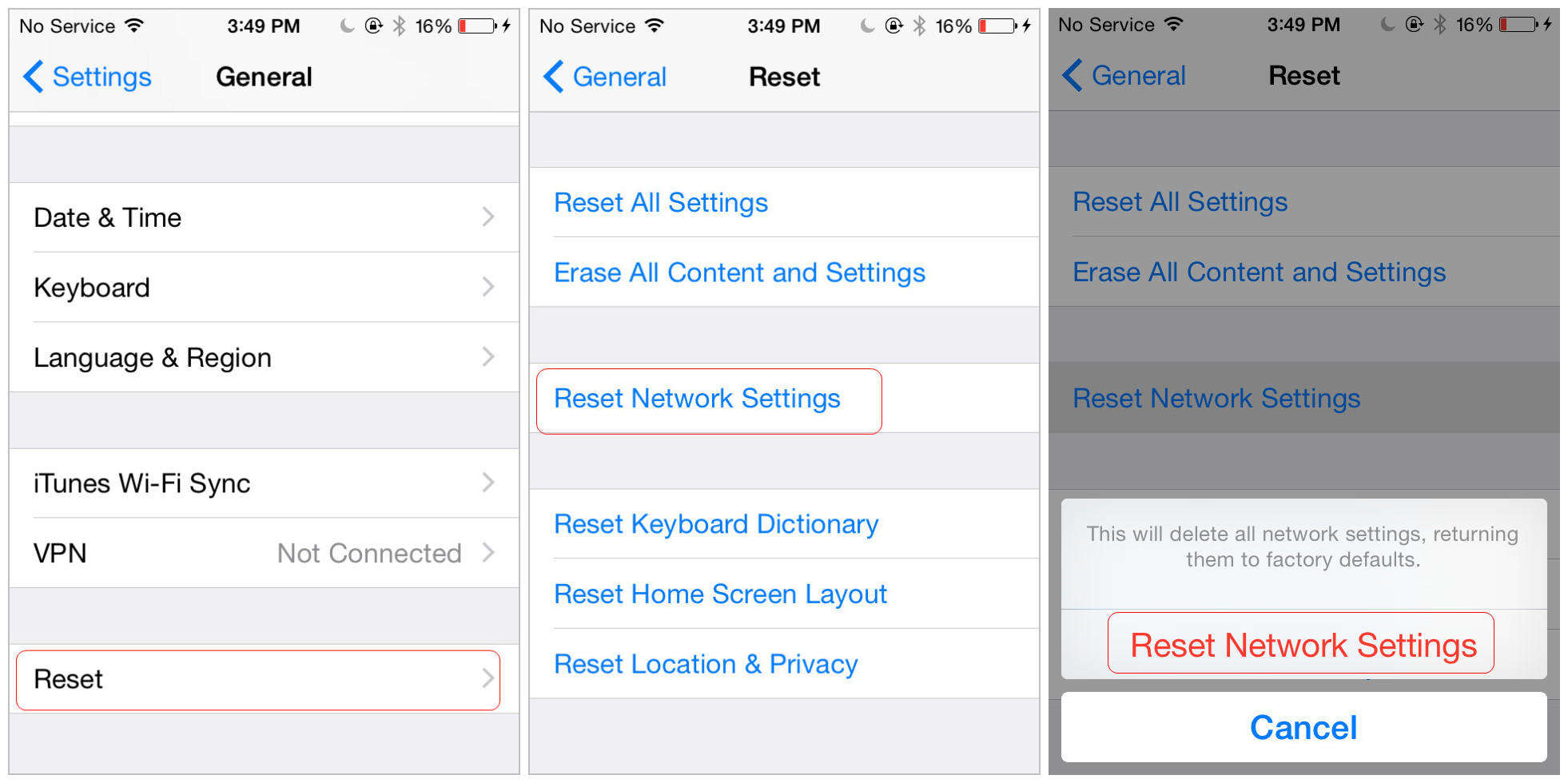
Bölüm 2. iPhone'un Resimli Mesaj Almamasını Düzeltmek İçin En İyi Çözüm
Yukarıda belirtilen tüm adımları denediysenizhala iPhone XS / XS Max / XR / X / 8/7 / SE / 6s / 6s Artı / 6 / 5s / 5’te resimli mesaj alamadı, https: // www olarak adlandırılan en son ama en etkili yöntemi deneyebilirsiniz .tenorshare.com / products / reiboot.html iPhone’u düzeltmek için veri kaybı olmadan fotoğraf / video mesajı alamıyorum.
Adım 1: Bilgisayarınıza ReiBoot yüklendi ve yüklendi. Çalıştırın ve iPhone'unuzu buna bağlayın. ReiBoot arayüzünden "İşletim Sistemini Onar" seçeneğini seçin.

Adım 2: Yazılım paketini indirmek için "Onarmaya Başla" düğmesine ve sonra "İndir" düğmesine tıklayın.

Adım 3: Bir sonraki ekranda "Onarmaya Başla" düğmesine tıklayın. Bir süre bekleyin ve ReiBoot'un iPhone'unuzu düzeltmesine izin verin.

Sonuç
Hepsi iPhone'un nasıl düzeltileceği ile ilgili değil.fotoğraf / video mesajı. Temel çözümleri deneyin veya sorununuzu çözmek için ReiBoot'u edinin. Umarız çözümümüz sorunlarınızı çözmenize yardımcı olur.









